小白一键重装系统怎么操作
- 分类:教程 回答于: 2022年08月26日 12:12:00
当今时代网络上也有比较多的装机工具,比如小白,有部分用户给电脑安装系统时也不知道如何选择,有些要用户想借助此方法重装win10,不知道小白一键重装系统怎么操作.下面小编就演示下简单的小白一键重装系统教程,大家一起来看看吧。
工具/原料:
系统版本:win10专业版
品牌型号:联想小新air14
软件版本: 小白一键重装系统12.6.49.2290
方法/步骤:
使用小白装机工具在线安装系统步骤:
1.下载安装小白一键重装软件,打开软件之后选择需要安装的系统。
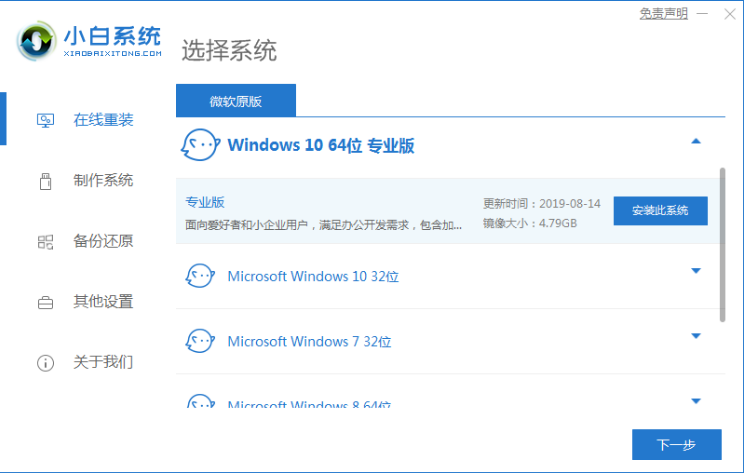
2.耐心等待下载系统镜像等等。

3.安装系统之前,点击电脑部署环境,部署环境完成后直接重启电脑。
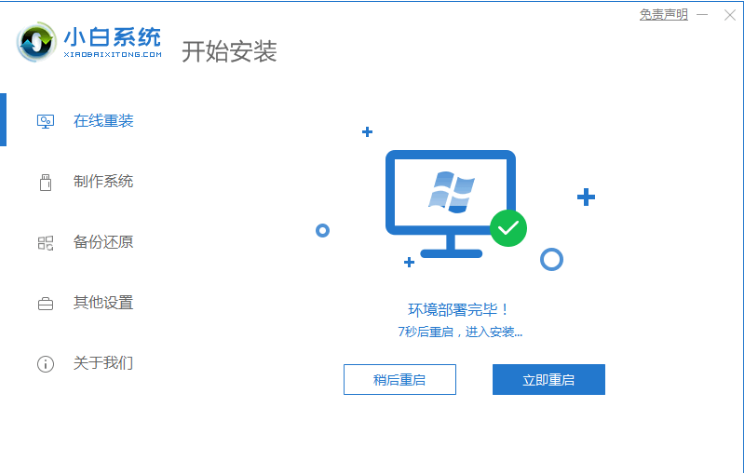
4.重启电脑系统之后,选择第二个xiaobaipe-msdninstallmode进入windowspe系统即可。
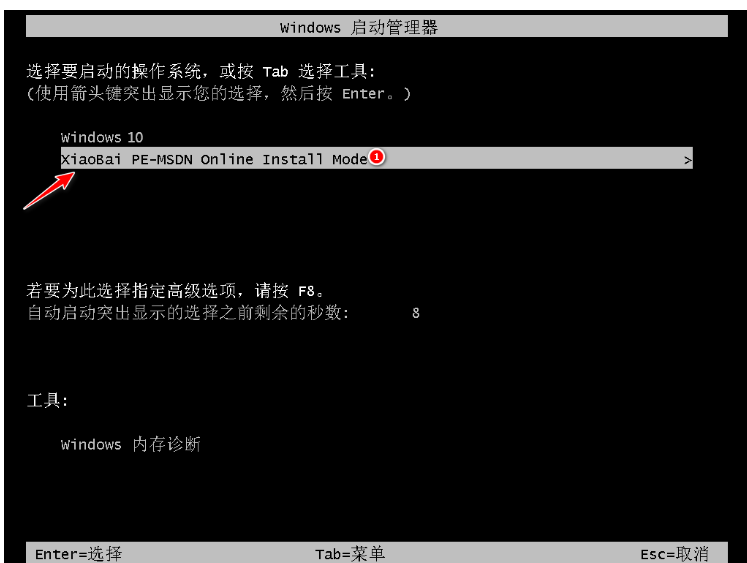
5.进入PE系统之后,耐心等待Windows系统的安装。
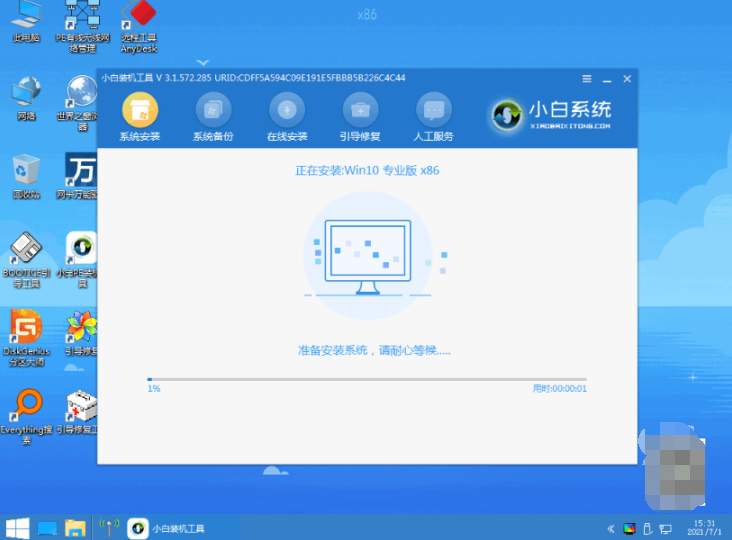
6.等待系统安装完成我们点击立即重启电脑。

7.然后就进入到新系统桌面就说明安装成功啦。

总结:
上述就是小白一键重装系统教程啦,使用该工具可以在线全自动完成相关的系统重装步骤,希望对你们有所帮助。
 有用
26
有用
26


 小白系统
小白系统


 1000
1000 1000
1000 1000
1000 1000
1000 1000
1000 1000
1000 1000
1000 1000
1000 1000
1000 1000
1000猜您喜欢
- 为你解答什么笔记本电脑最好..2018/12/06
- windows7u盘无法格式化解决方法..2016/11/21
- 电脑光驱不读盘2015/10/09
- 计算机操作系统原理2022/07/01
- xp系统如何一键重装2022/12/11
- 简述笔记本怎么重装系统xp2022/08/31
相关推荐
- 戴尔vostro14 5459重装系统怎么重装..2021/05/08
- 应用程序无法正常启动0xc000007b怎么..2022/02/15
- win7怎么进入bios设置2016/12/06
- 小白一键重装系统win10教程步骤..2021/11/10
- 重装系统的基本步骤是什么..2023/04/24
- win10专业版激活密钥分享2023/05/13

















